
时间:2020-10-06 00:57:37 来源:www.win10xitong.com 作者:win10
win10作为当前主流的操作系统,使用者非常的多,所以也会发现各种问题,像win10开始菜单没反应的问题就是其中一个。确实这个win10开始菜单没反应的问题对于很多用户来说比较少见,遇到了就不知道如何解决。那我们可不可以自己独立解决呢?小编先给大家说一下简单的措施:1、右击任务栏,选择“任务管理器”项,或者按“Ctrl”+“Alt”+“Del”组合键打开“任务管理器”界面。2、切换到“进程”选项卡,点击“桌面窗口管理器”项,点击“结束进程”,结果此进程即可很轻松的完成了。下面我们用图文来详细的说一下win10开始菜单没反应的操作方案。
在微软发布Win10后,基本上有用户都升级到了win10,不过在使用中也遇上一些问题,有用户称Win10开始菜单无法打开,点击没反应,通过诊断是由于内置管理员Administrator开启的缘故,win10开始菜单没反应 win10开始菜单打不开点击没反应怎么办?你们想学如何处理win10开始菜单没反应吗?方法很简单,下面就是Win10下载官网小编带给大家处理win10开始菜单没反应的图文教程,希望对你们有所帮助。
win10开始菜单没反应图解1、右击任务栏,选择“任务管理器”项,或者按“Ctrl”+“Alt”+“Del”组合键打开“任务管理器”界面。
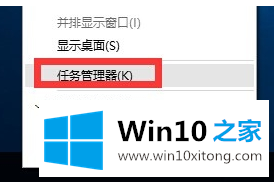
2、切换到“进程”选项卡,点击“桌面窗口管理器”项,点击“结束进程”,结果此进程。

3、勾选“放弃未保存的数据并关闭”,点击“关闭”。“桌面窗口管理器”自动重启,之后可以正常使用“开始”菜单
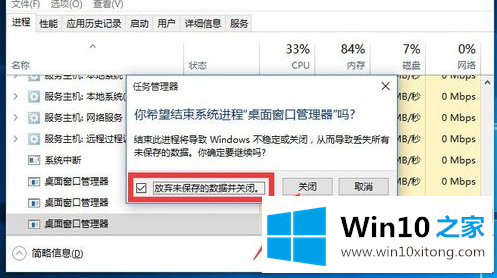
以上就是win10开始菜单没反应怎么处理的操作教程了。
如果你也遇到了win10开始菜单没反应的问题,就可以按照上面的办法来解决了。还没有解决的网友们可以给小编留言,小编会帮助你们处理这个问题的。